Tenda F3 Wi-Fi настройки

- 2148
- 436
- Angelo Monahan
Tenda F3 Wi-Fi настройки
Ако вече сте купили или ще купите рутер Tenda F3 и се притеснявате да настроите този рутер, не е нужно да се притеснявате за това. Контролният панел Tenda F3 е много прост и разбираем. Освен това на руски и украински език. Има и подробно ръководство за настройка в комплекта с рутер. Е, ако имате някакви проблеми или неразбираеми моменти в процеса на настройка на Tenda F3, тогава можете да направите всичко според моите инструкции. Винаги можете да зададете въпрос в коментарите.

Най -важното при настройването на всеки рутер е правилно задаването на параметрите за свързване към интернет. Следователно, трябва да знаете какъв тип връзка използва вашият интернет доставчик и вече въз основа на типа връзка, може да се нуждаете от необходимите параметри. Прочетете повече за това, ще кажа в съответния раздел. Процедурата за корекция е следната:
- Свързваме се с Tenda F3 чрез Wi-Fi или чрез кабел и свързваме интернет с рутера.
- Влизаме в настройките на рутера.
- Създадохме интернет връзка.
- Създадохме Wi-Fi мрежа. Зададохме паролата.
- Инсталирайте паролата, която защитава настройките на рутера.
Можем да започнем да настройваме.
Свързване на рутера
Всички според стандартната схема. Свържете адаптера за захранване и го включете в изхода. Интернет (интернет доставчик на кабел) се свързва с порт WAN. На Tenda F3 той е подчертан от синя лента. Използвайки мрежов кабел, който намирате в комплекта, свържете рутер с компютър или лаптоп.

Ако нямате компютър и ще настроите от друго устройство (смартфон, таблет) чрез Wi-Fi мрежа, след това го свържете към безжична мрежа, която ще се появи веднага след включването на рутера. Тя ще има името "tenda_cy числа". По подразбиране мрежата е отворена.

Ако мрежата с друго име е защитена с парола (която не знаете), тогава можете да нулирате маршрутите на рутера към фабриката.
За да се върнете към фабричните настройки за 10 секунди, щракнете върху бутона "WPS/RST".
Когато остане само индикаторът SYS, бутонът може да бъде пуснат. Забележка! Веднага щом се свържете с рутера, състоянието на връзката може да бъде „без достъп до Интернет“. Това е добре.
Вход в уеб интерфейса Tenda F3 и бързата настройка
На устройството, което сте свързани с Tenda F3, отворете всеки браузър. В адресна линия (не в лентата за търсене!) Въведете адреса 192.168.0.1. Кръстосайте го. Ако страница с настройки не се отвори, тогава погледнете подробните инструкции.
Ако маршрутизаторът все още не е настроен, той е в фабричните настройки (вие сами можете да ги пуснете сами, написахте за това по -горе), тогава страницата с бърза настройка ще се отвори. На тази страница трябва да посочите типа връзка (който вашият доставчик използва) и да зададете параметрите за връзка (те са дадени от доставчика, ако е необходимо). Там можете също да промените името на Wi-Fi мрежата и да зададете паролата в Wi-Fi мрежа.
Оказва се, че можете да зададете всички настройки на една страница! Задайте всички параметри. Уверете се, че всичко е наред и щракнете върху „Добре“.
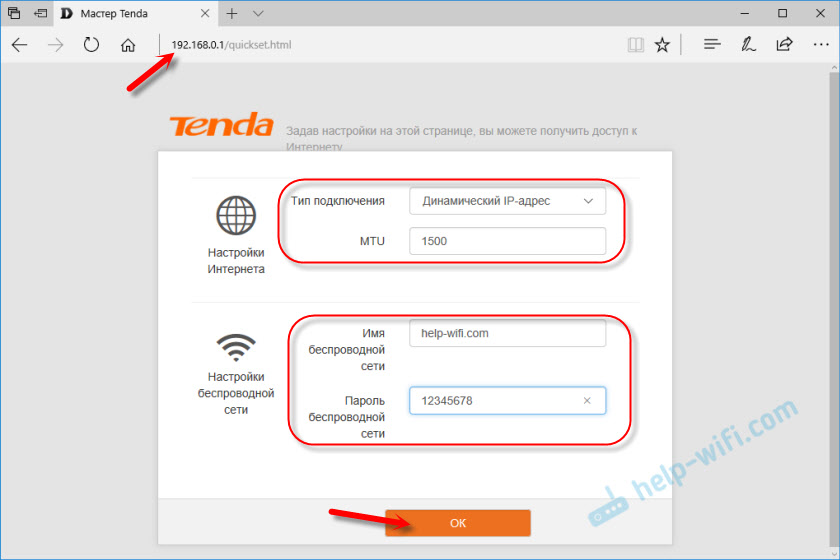
Рутерът ще даде съобщение, че всичко е запазено и ще ви помоли да се свържете с мрежата с ново име (ако сте го променили). Освен това, за да се свържете с тази мрежа, трябва да използвате инсталираната парола.
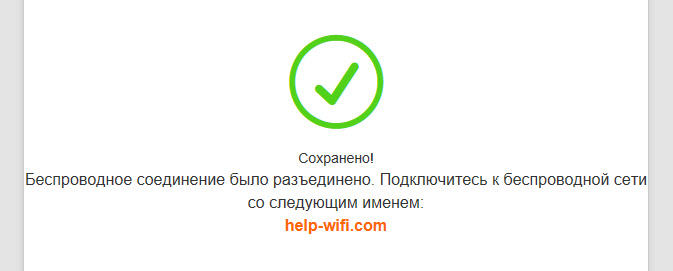
Рутерът ще се рестартира.
След това отидете отново на 192.168.0.1. Ако на основната страница виждате, че рутерът е свързан с интернет, тогава всичко е наред. Рутерът е почти конфигуриран.
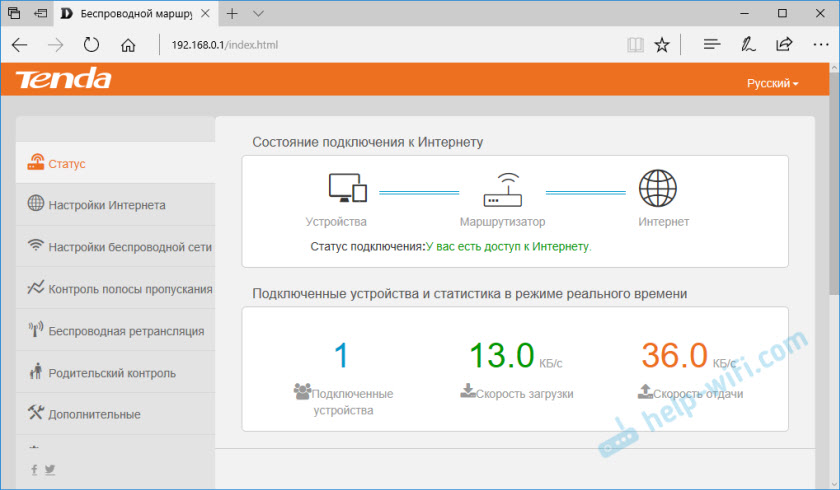
Остава да зададете паролата, която ще защити контролния панел (повече за това в статията).
Ако между "рутера" и "Интернет" ще бъде написан "изключен", тогава трябва да проверите параметрите. Ще покажа по -долу как да го направя и в какви раздели.
Настройване на интернет връзка (WAN)
Отидете в секцията „Интернет настройки“.
Всичко е много просто там. Първо изберете типа връзка. Ако вашият доставчик използва "динамичен IP", тогава нищо друго не трябва да бъде настроено. Запазете настройките. Ако PPPOE, PPTP, L2TP, тогава трябва поне да посочите потребителското име и паролата.
Можете да изясните всички данни за връзката в поддръжката на интернет доставчика, да разгледате споразумението за интернет връзка или на уебсайта на доставчика.Може да е полезна статия: Какъв тип връзка е посочена при настройване на рутер.
Например: настройки на PPPoe (къща.Ru, Rostelecom, TTK):
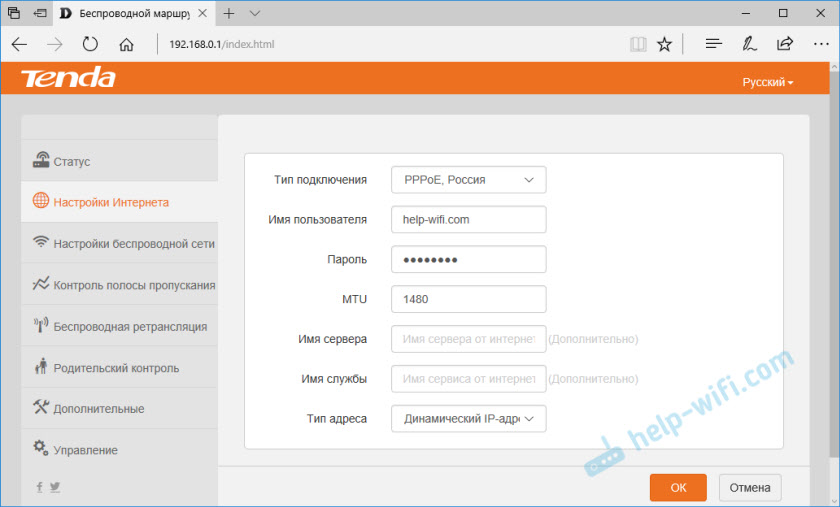
Щракнете върху OK. Препоръчително е да рестартирате рутера и да отидете на настройките. Трябва да има статус: „Имате достъп до интернет“.
Как да клонирам MAC адреса (ако доставчикът направи обвързване)
В Tenda F3 тези настройки са скрили нещо далеч. Можете просто да напишете шпиндела на Mac от доставчика (по телефона или в личния си акаунт). Той е посочен на стикера отдолу.
Ако искате да клонирате Mac, тогава отидете в секцията "Управление". В менюто "Clone Mac Address" изберете ръчно въведете и въведете Mac на компютъра, към който е обвързан интернет.
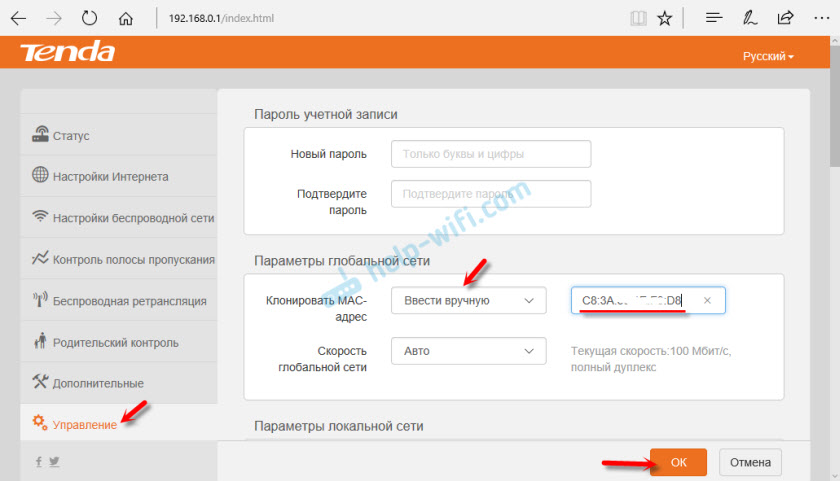
Как да видя MAC адреса на компютъра (мрежова карта), написах тук.
Tenda F3 Wi-Fi настройки
В раздела „Настройки на безжичната мрежа“ посочете „безжичната мрежа“ и „парола за безжична мрежа“. Нищо друго не трябва да се променя.
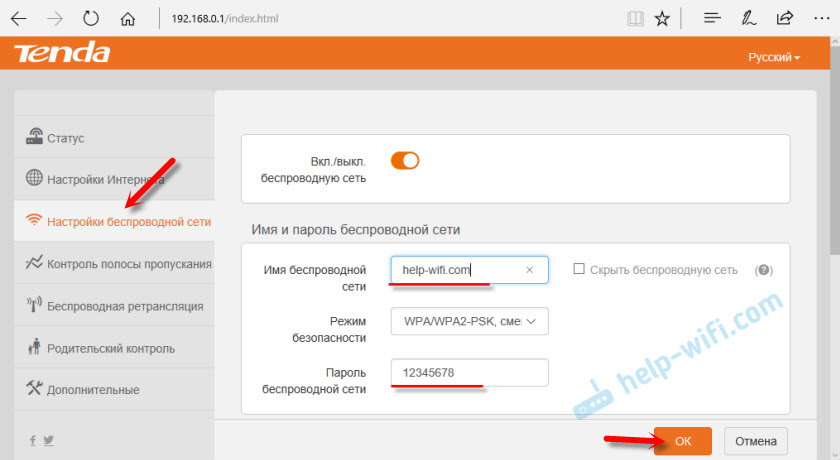
На устройства, които вече са свързани към безжична мрежа, ще е необходимо да се инсталират връзката.
Задаване на парола вход към уеб интерфейса
Web -interface е страница с настройки на рутер. И така, че всеки, който е свързан с вашия рутер, не може да получи достъп до него, препоръчвам да го защитите с парола. Можете да го инсталирате в секцията „Управление“. Просто посочете новата парола и щракнете върху OK. Напишете паролата, за да не забравите. Ако го забравите, ще трябва да пуснете настройките на рутера.
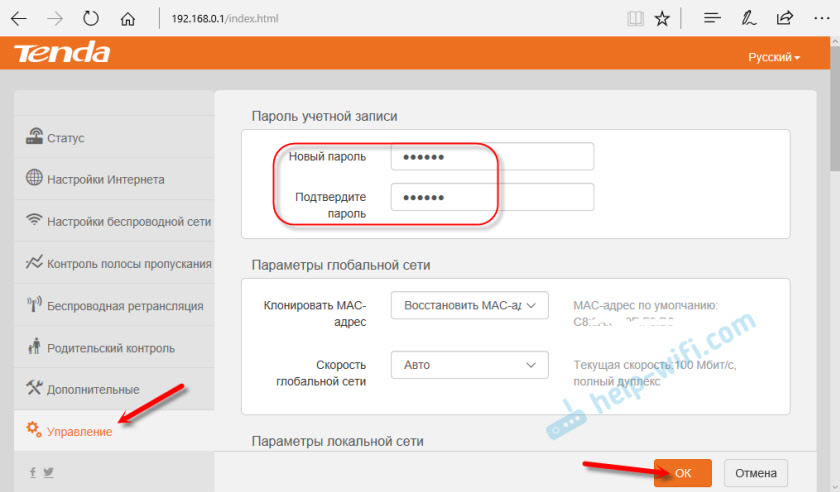
Сега, на входа на настройките, ще е необходимо да се посочи паролата.
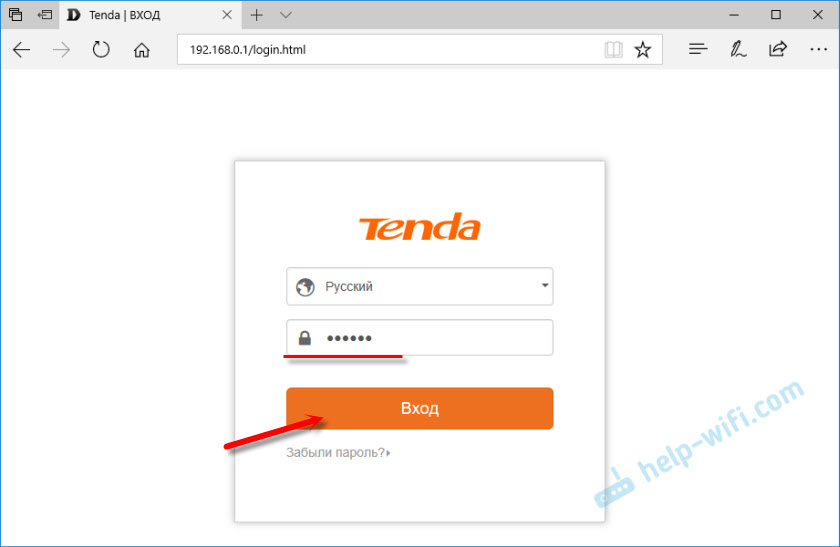
Всичко, контролния панел е защитен.
Можете да свържете устройствата си с Tenda F3 и да използвате интернет.
- « Настройка на ADSL Wi-Fi Modema TP-Link TD-W8951ND
- TP-Link TL-WA701ND и TP-LINK TL-WA801ND точка, Reipiter и Wi-Fi адаптер в едно устройство »

